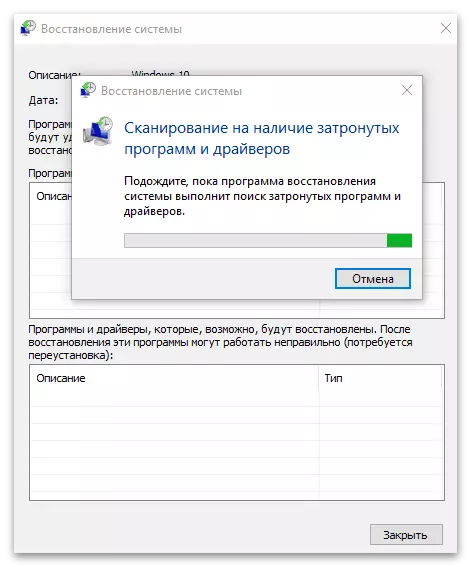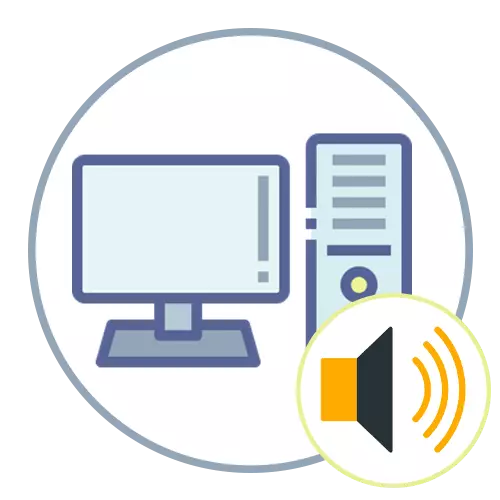
Txoj kev 1: Siv daws teeb meem
Embedded nyob rau hauv lub qhov rais troubleshooting cov cuab tam yuav pab daws tau sib txawv teeb meem nrog lub suab playback, xws li ib tug uas yog txuam nrog rau cov khiav ntawm lub qhov rais Suab. Qhov cuab yeej no cov tshev mis lub ntsiab Cheebtsam, restarts lawv los yog qhia cov lus qhia rau qhov kev tshuaj ntsuam yuav tsum tau rau txim tuag rau tus neeg siv manually.
- Qhib qhov pib ntawv qhia zaub mov thiab nias lub iav icon mus rau "Tsis".
- Lub down thiab nias rau ntawm lub "tshiab thiab Security" pobzeb.
- Nyob rau sab laug vaj huam sib luag koj txaus siab rau kev daws teeb meem.
- Nyob rau hauv seem no, nyem rau ntawm qhov inscription "Advanced troubleshooting cov cuab yeej".
- Xaiv lub "suab ua si" lub cuab tam los ntawm txhaj rau nws nrog cov laug nas khawm thiab yog li khiav.
- Cia siab tias scan tiav.
- Yog hais tias ib daim ntawv teev tso zis pab kiag li lawm nyob rau hauv qhov kev tshuaj ntsuam, kos tus cim rau marker siv thiab mus ntxiv. Tos kom txog thaum lub kawg ntawm daim tshev thiab koj nrog kev soj ntsuam. Yog hais tias koj xav tau, ua raws li cov ras tso tawm kom pom ntawm qhov screen ua kom tiav cov kev kho koj tus kheej.
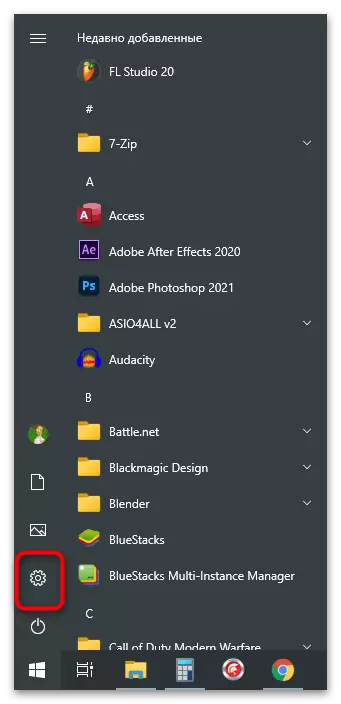
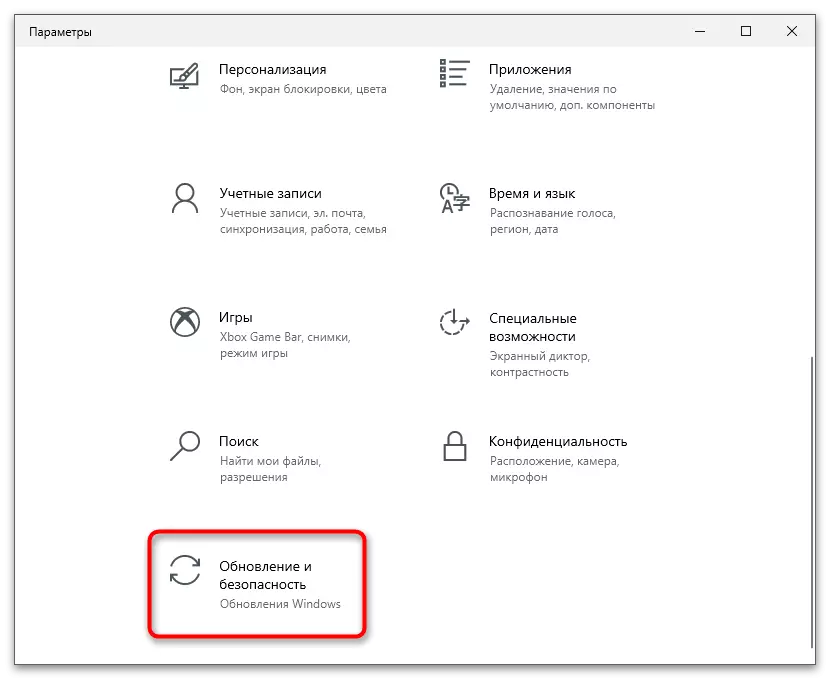
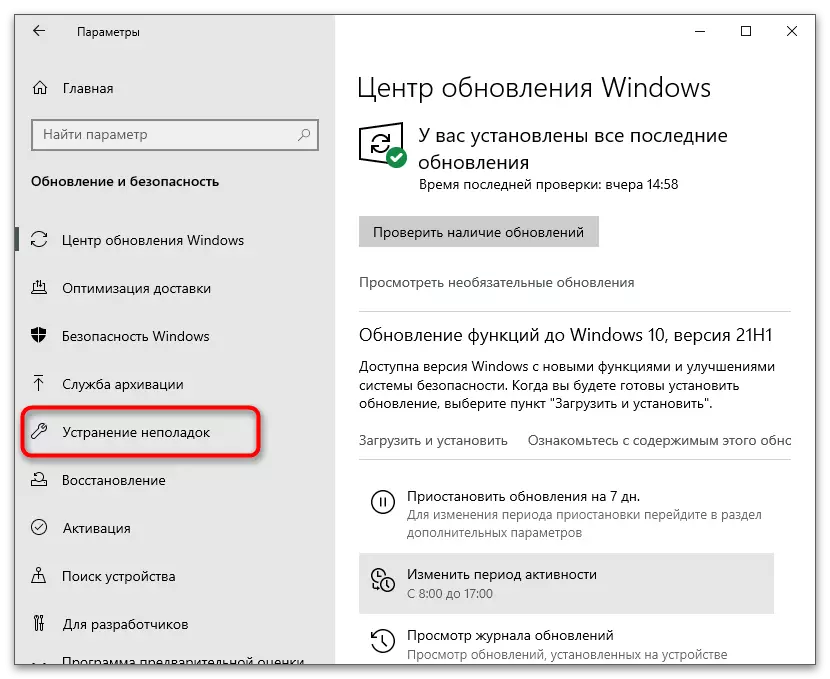
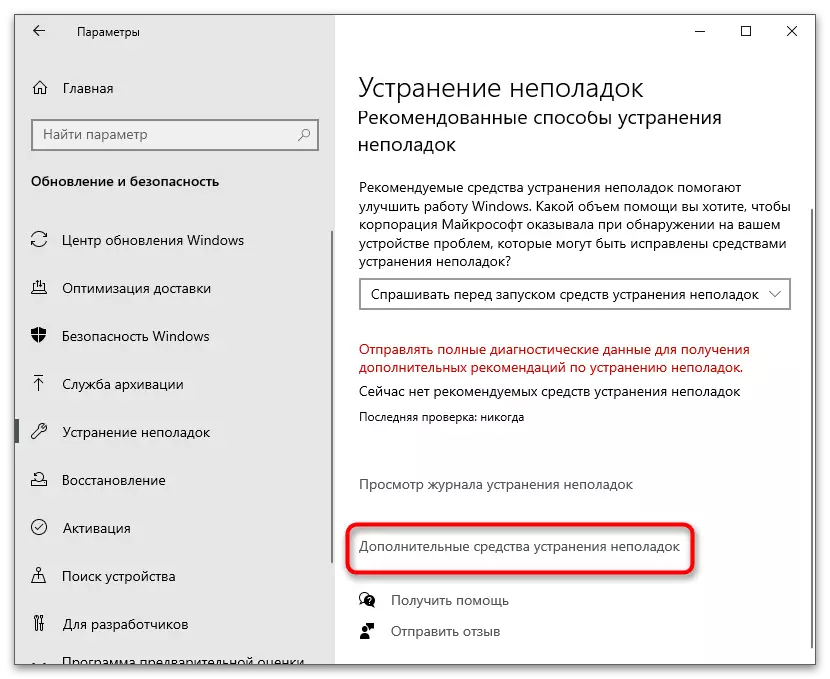

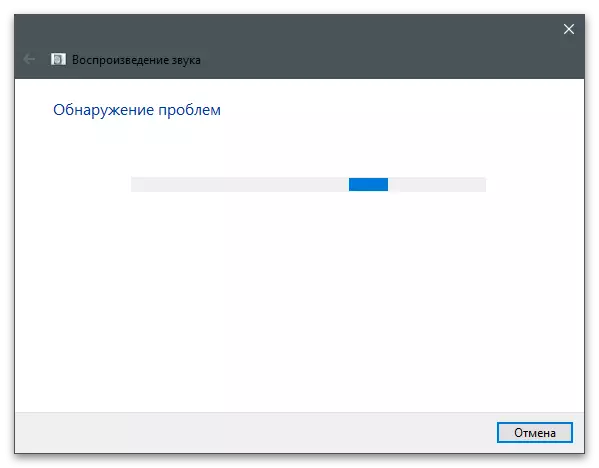

Txoj 2: Khij Service raws li txoj cai
Ib txhia neeg siv cov tsis paub hais tias lub qhov rais cov kev pab cuam, xws li ib tug uas yog lub luag hauj lwm rau ua si thiab capturing suab, yuav tswj tau nws tus kheej, siv ceev xwmphem lawv thiab khiav ntawm txhua lub sij hawm. Yog hais tias lub qhov rais Suab tsis pib, nws yog tau hais tias lub chaw tau tsis meej pem rau nws thiab yuav tsum tau muab xa rov qab mus rau thawj lub txoj hauj lwm, uas yog nqa tawm zoo li no:
- Qhib lub "pib" thiab dhau ntawm kev tshawb nrhiav nrhiav daim ntawv thov "kev pabcuam".
- Nyob rau hauv nws koj yuav pom ib tug tag nrho daim ntawv teev cov system thiab kev pab ntxiv, cov uas koj yuav tsum nrhiav tus "qhov rais Suab" txoj hlua, thiab ces nias rau ntawm nws ob zaug nrog rau sab laug nas khawm.
- Teem lub startup hom "Yeej".
- Yog hais tias cov kev pab cuam yog tsis khiav tam sim no, nias lub khawm nrog rau npe kom tsim nyog los kho qhov teeb meem no.
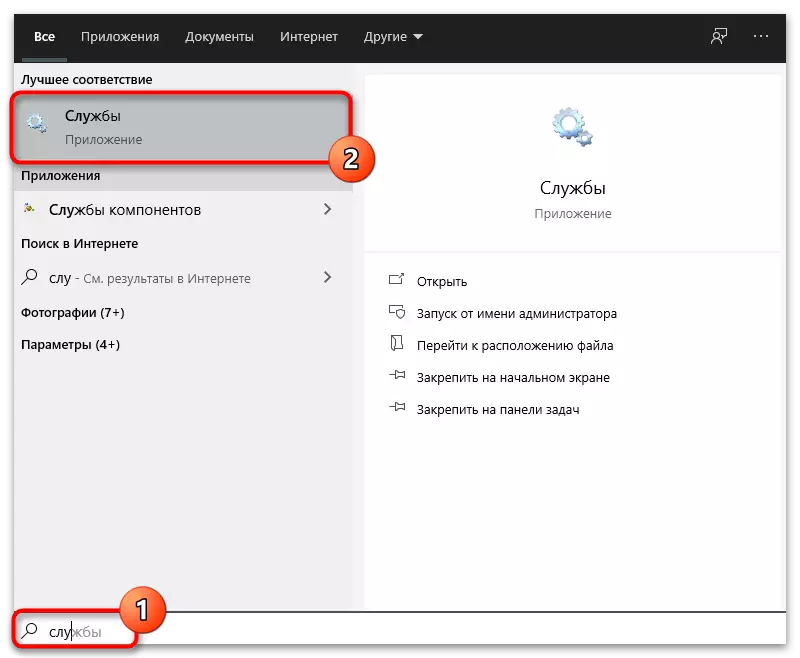
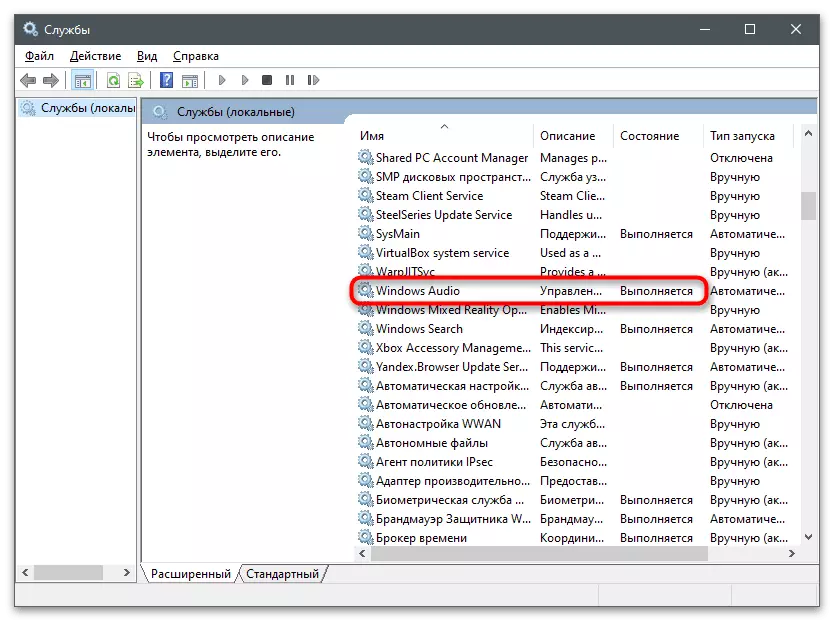

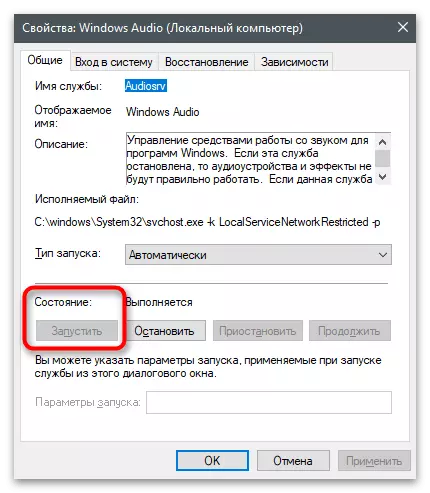
Txoj 3: Pov thawj ntawm dependencies
Yuav luag txhua txhua qhov kev pab nyob rau hauv lub qhov rais yog txuam nrog ib co lwm yam thiab lawv ua ua ke. Lub qhov rais Suab kuj muaj nws tus kheej dependencies uas yuav tsuas tracked. Lawv cov npe yuav pab tau mus xyuas tus txheej xwm ntawm cov dependencies thiab hloov chaw yog hais tias nws yog tsim nyog.
- Mus rau lub qhov rais Suab pab zog raws li nws tau qhia saum toj no, ces txav mus rau "dependencies" tab.
- Nthuav cov npe ntawm tag nrho cov chaw nyob thiab luam lossis nco qab ntawm lawv lub npe. Koj tuaj yeem siv cov ntxaij vab tshaus nram qab no, hais txog nws thaum tshawb nrhiav cov kev pabcuam cuam tshuam.
- Rov qab mus rau cov npe ntawm tag nrho cov khoom thiab nrhiav lub npe txhais tau ua ntej. Nyob rau hauv tib txoj kev, ob zaug, nias lub khawm laug nas on kab kom qhib cov khoom.
- Teem hom pib "cia li" thiab khiav qhov kev pabcuam yog tias nws nres.
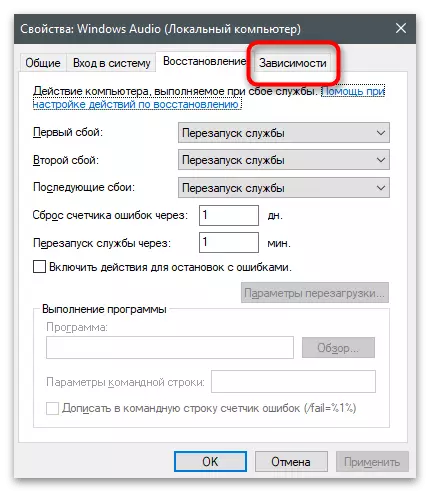
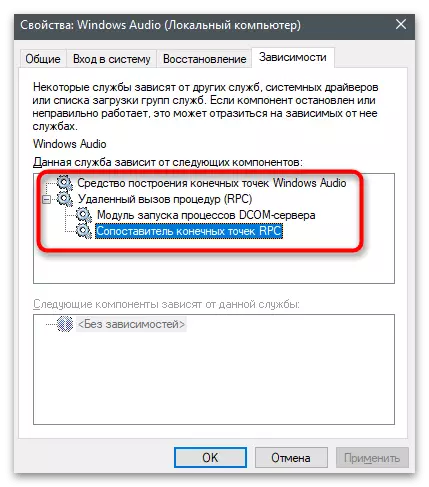

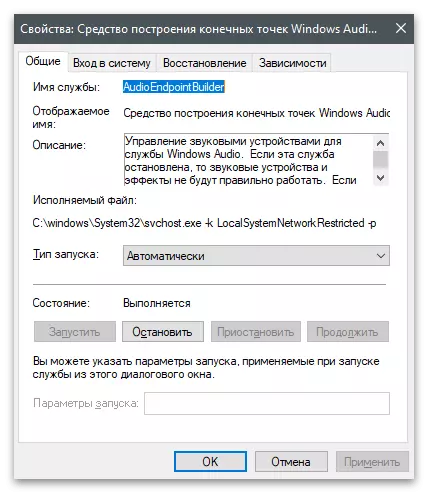
Yog tias koj tau hloov chaw thiab tag nrho cov kev pab cuam uas muaj tam sim no, tab sis tseem tsis muaj suab thiab muaj qhov ua yuam kev zoo ib yam li, rov qab pib dua lub computer dua.
Txoj kev 4: Pib cov kev pabcuam los ntawm console
Muaj ob peb lo lus txib tau tsim los cuam tshuam nrog cov kev pabcuam los ntawm console. Ib txhia ntawm lawv tso cai rau koj los tswj cov kev ua si ntawm cov khoom siv, khiav lawv lossis kaw. Tom qab ua tau ntau cov lus txib, koj tuaj yeem tsim kho qhov kev ua haujlwm raug ntawm Windows suab thiab tau tshem tawm cov teeb meem hauv kev txiav txim siab.
- Txoj cai-nias rau lub pob pib thiab los ntawm cov ntawv qhia zaub mov uas tshwm sim, xaiv "Windows PowerShell".
- Hloov pauv, nkag tag nrho cov lus txib tau pom tom ntej, nias sau tom qab ntxig txhua kab. Yog tias muaj kev ceeb toom uas cov kev pabcuam twb khiav lawm, tsuas yog mus rau lwm pab neeg tom ntej thiab ua li ntawd kom txog thaum koj qhib lawv txhua tus.
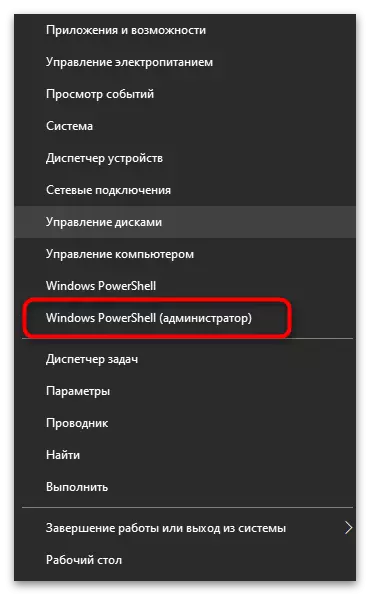
Net pib rpceptmapper
Net pib dcomlaunej
Net pib rpcss.
Net pib audioendphiav.
Net Pib Audioosrv
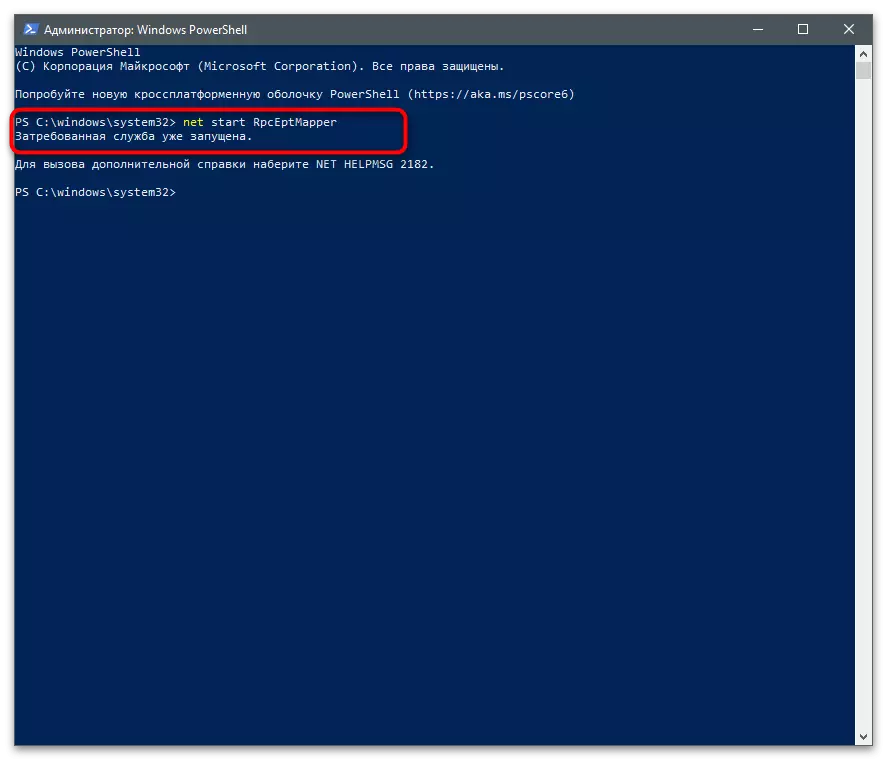
Txoj kev 5: PC scanning rau cov kab mob
Qee cov kab mob uas cuam tshuam rau kev ua haujlwm ntawm cov ntaub ntawv kaw lus, nkaum thiab pabcuam, suav nrog cov suab. Yog tias tsis muaj ib yam dab tsi ntawm cov saum toj no pab tau cov lus tau pab saum toj no, muaj ib qho laj thawj ntseeg tias qhov teeb meem tshwm sim los ntawm cov ntaub ntawv phem. Peb muab rau kom paub koj tus kheej nrog cov khoom ntawm cov txuas hauv qab no kom pom cov txhais tau hais tias ntawm kev ntsuas thiab tshem hem.
Nyeem ntxiv: Sib ntaus sib tua cov kab mob computer
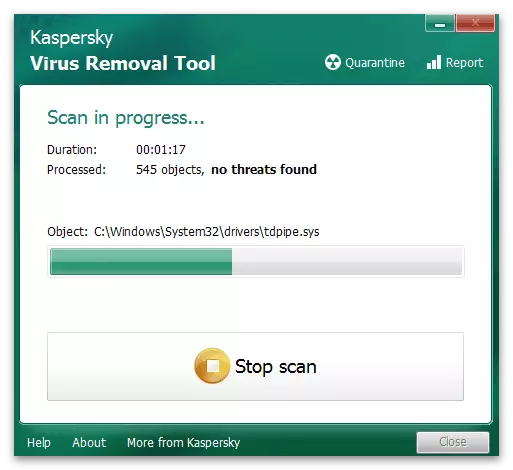
Txoj kev 6: System Restore
Nws yog tsim nyog pib ua tus txheej txheem no tsuas yog hais tias tsis muaj cov txiaj ntsig los saud tsis tau txais cov txiaj ntsig zoo, thiab ob peb hnub dhau los tseem ua luam tawm kom raug. Koj yuav tsum tau yob rov qab lub qhov rais rau qhov thaub qab, thaum tsis muaj qhov yuam kev tau pom. Txhawm rau kom nkag siab txog qhov no yuav pab cov lus hauv qab no.
Nyeem ntxiv: Rollback rau daim ntawv rov qab rau hauv Windows 10